Steam ekran görüntüsü klasörü, bu popüler oyun platformunun en sevdiğimiz özelliklerinden biridir ve Windows, macOS veya Linux kullanıyor olsanız da kesinlikle onu nerede bulacağınızı bilmek isteyeceksiniz. Neyse ki, yerini bulmayı sizin için mutlak bir esinti haline getireceğiz.
Steam'deki ekran görüntüsü klasörü , en iyi PC oyunlarından birini oynadığınız o zafer dolu oyun anlarını yakalamak için elbette yararlı olsa da , bu küçük güzelliğin faydaları burada bitmiyor.
Halihazırda en iyi oyun bilgisayarına yatırım yaptıysanız , bu oyun maratonlarında muhtemelen çok fazla sorunla karşılaşmazsınız, ancak karşılaştığınız nadir zamanlarda, sorun gidermeye çalışırken Steam harika bir araçtır. oynarken yaşadığınız bir sorun. Bu özellik, Steam'in yerleşik ekran görüntüsü kısayol tuşuyla birleştiğinde, ekran görüntüsü alma işlemini inanılmaz derecede basit hale getirir.
Şimdiye kadar çok iyi, değil mi? Evet ve hayır. Steam ekran görüntüsü klasörü hayatınızı çok daha kolaylaştıracak olsa da, bir dezavantajı var - onu bulmak tam olarak kolay değil. Aslında, Steam'i kullanma konusunda yeniyseniz, ekran görüntünüzü bulmaya çalışmak küçük bir numaradan daha fazlasını kanıtlayabilir, bu yüzden sizin için bu kullanışlı kılavuzu bir araya getirdik.
En iyi Steam oyunlarını oynarken harika anlarınızın ekran görüntüsünü almanıza ve paylaşmanıza çok daha kolay yardımcı olmak için, ister istemci aracılığıyla ister doğrudan dosya sisteminizi kullanarak Steam ekran görüntüsü klasörünü nasıl bulacağınızı göstermek için buradayız. Haydi dalalım!
Steam istemcisini kullanarak Steam'in ekran görüntüsü klasörü nasıl bulunur?
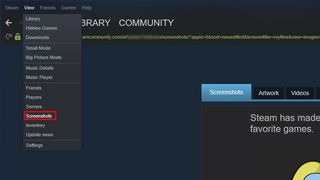
Bu zor Steam ekran görüntüsü klasörünü bulmanın farklı yolları vardır. Steam'in ekran görüntüsü klasörünü bulmanın en kolay ve hızlı yolu Steam'in kendisidir.
Menü çubuğunda "Görüntüle"ye tıklayın ve açılır menüden "Ekran Görüntüleri"ni seçin. Herhangi bir ekran görüntüsü aldıysanız, burada gösterilecek ve onlarla ne yapacağınız konusunda bazı seçenekleriniz olacak.
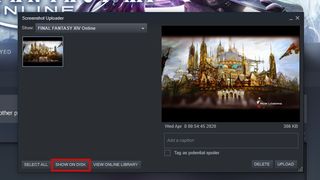
Kendi içinde ilginç olsa da, aradığımız şey alttaki "Diskte Göster" yazan düğme. Buna tıklamak, sisteminizin dosya gezginini söz konusu ekran görüntüsünün depolandığı dizinde açacaktır.
Herhangi bir nedenle Steam istemcisine erişemiyorsanız ve Steam'in sisteminize kaydettiği görüntü dosyasını bulmanız gerekiyorsa, umutsuzluğa kapılmayın. Bu dosyayı almanın kesinlikle başka bir yolu vardır - ancak bu, kullandığınız sisteme bağlı olarak değişir.
Bilgisayarınızın dosya sistemini kullanarak Steam'in ekran görüntüsü klasörünü bulma
Steam ekran görüntüsü klasörüne Steam istemcisi aracılığıyla erişim mümkün değilse, doğrudan bilgisayarınızın dosya sistemine bakabilirsiniz. Bu, bulmak için sabit sürücünüzdeki her klasörü kontrol etmeniz gerektiği anlamına gelmez. Bunu yapmanın en hızlı yolu, Steam'in kurulum dizinini açmaktır.
Steam'in kurulum dizinini bulmak ve açmak, kullandığınız işletim sistemine bağlıdır.
Windows 8 ve Windows 10'da varsayılan değer C:\Program Files (x86)\Steam şeklindedir .
Mac'te varsayılan, Users/{username}/Library/Application Support/Steam şeklindedir ; kullanıcı adı, Steam kullanıcı adı değil, Mac kullanıcı adıdır.
Bir Linux sisteminde, varsayılan değer ~/.local/share/Steam şeklindedir .
Steam'i başka bir yere yüklediyseniz, nereye yüklediyseniz Steam klasörüne gitmeniz gerekir. Steam'in kurulum dizinini bulduktan sonra, aradığınız ekran görüntüsünü bulmak için aşağıdakileri yapın.
- "userdata" dizinine gidin. Steam istemcinizde kaç tane hesap kurduğunuza bağlı olarak, adının yerine bir numara içeren bir veya daha fazla klasör göreceksiniz. Bu, farklı hesaplar için kullanıcı kimlik numarasıdır. Çoğu durumda, muhtemelen tek bir klasör olacaktır, ancak birden fazla kullanıcınız varsa, hesabınıza atanan klasörü bulmak biraz araştırma ve geri izleme gerektirebilir.
- Kullanıcı klasörünüze gidin ve açın ve “760” etiketli klasörü arayın. Bu klasörü açın ve içindeki "uzak" etiketli klasörü açın.
- Şimdi asıl zor kısım geliyor: Her kullanıcının bir kimliği olduğu gibi, her oyunun da öyle. Büyük bir oyun kitaplığınız varsa, numaralı klasörleri tıklamak ekran görüntünüzü bulmanın etkili bir yolu olmayacaktır. Daha kolay bir yol, bu web sitesine gidip aradığınız oyunu aramaktır. Oyun kimliğine veya oyunun başlığına göre arama yapabilirsiniz.
- Oyununuzun kimliğini öğrendikten sonra, o klasöre gidin ve açın. “Ekran görüntüleri” etiketli klasöre gidin; ekran görüntüsünüz bu klasörde olacaktır.
